ps吸管工具怎么用 ps吸管工具使用教程
 发布于2025-05-25 阅读(0)
发布于2025-05-25 阅读(0)
扫一扫,手机访问
第一步:首先打开PS软件,然后在PS中打开需要处理的图片(如图所示)。
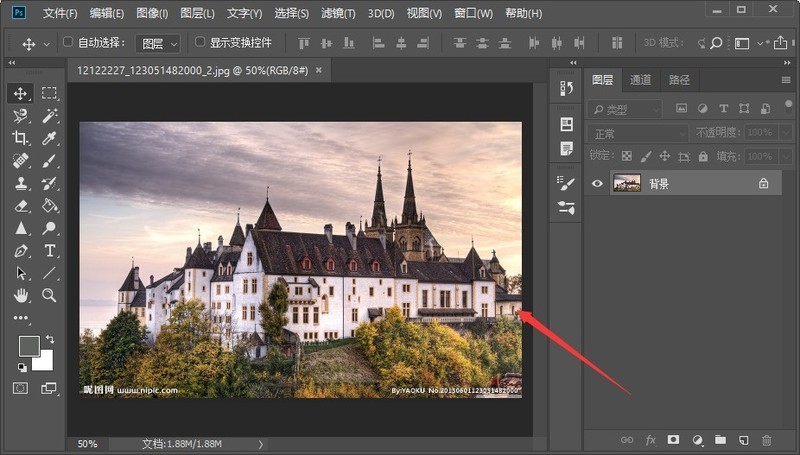
第二步:接下来按快捷键【Ctrl+j】复制背景图层(如图所示)。
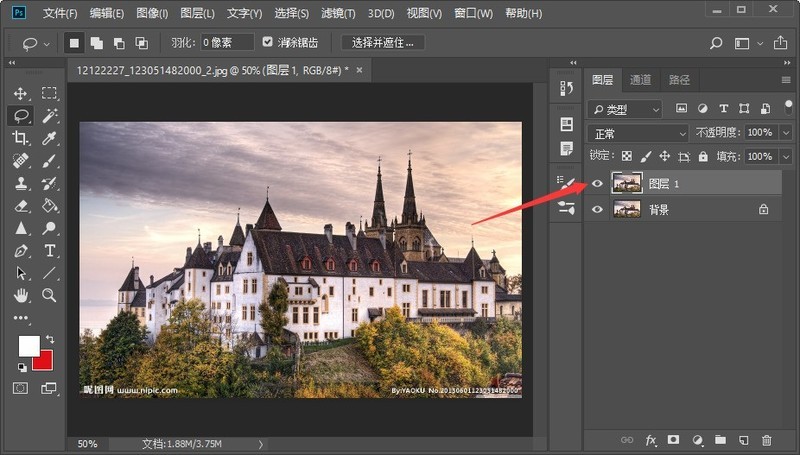
第三步:然后在左边工具栏中选择【吸管工具】,用鼠标左键在图片任一处单击,会发现前景色的颜色就变成这里的颜色了(如图所示)。
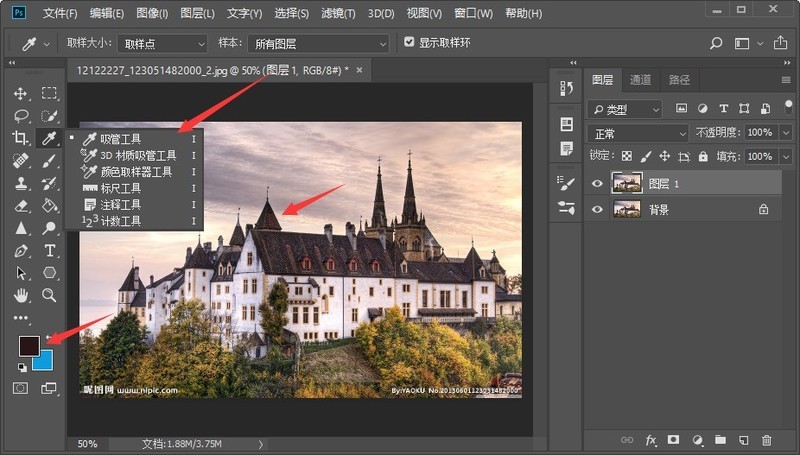
第四步:接下来选择【选框工具】在图片上根据自己的需要选择需要填充颜色的地方,按快捷键【AIT+delete】填充即可刚刚用吸管工具吸取的颜色(如图所示)。
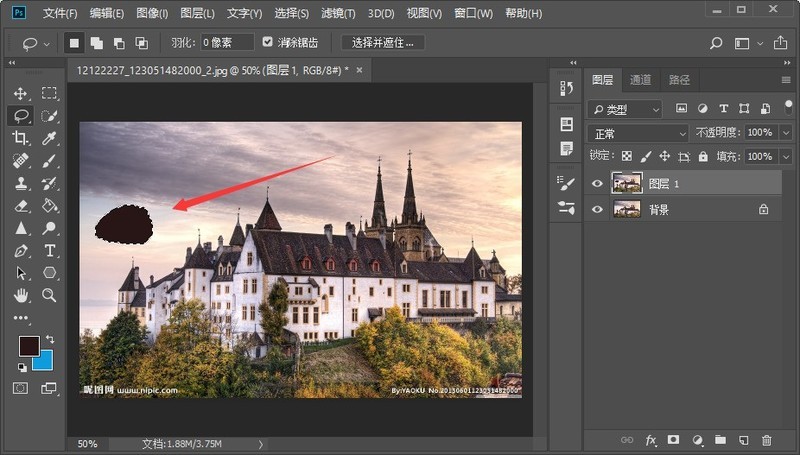
本文转载于:https://xiazai.zol.com.cn/jiqiao/86275.html 如有侵犯,请联系admin@zhengruan.com删除
产品推荐
-

售后无忧
立即购买>- DAEMON Tools Lite 10【序列号终身授权 + 中文版 + Win】
-
¥150.00
office旗舰店
-

售后无忧
立即购买>- DAEMON Tools Ultra 5【序列号终身授权 + 中文版 + Win】
-
¥198.00
office旗舰店
-

售后无忧
立即购买>- DAEMON Tools Pro 8【序列号终身授权 + 中文版 + Win】
-
¥189.00
office旗舰店
-

售后无忧
立即购买>- CorelDRAW X8 简体中文【标准版 + Win】
-
¥1788.00
office旗舰店
-
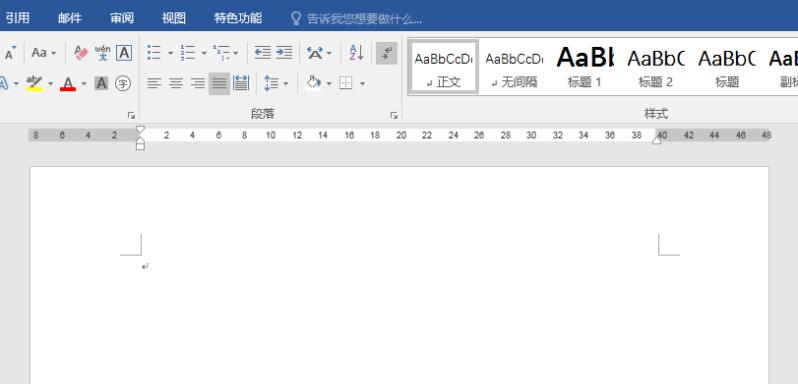 正版软件
正版软件
- word表格快速制作棋盘样式的图文方法
- 1、打开word,建立空白文档。2、点击【插入】—【表格】,绘制一个表格,比如需要绘制8行×8列的棋盘,则插入一个8×8的表格。3、棋盘的格子都是正方形的,所以全选表格,在【布局】的【单元格大小】中把单元格高度和宽度输入相同的数值。4、光标置于表格中,点击【设计】—【表格样式】中的【网格表4】内置表格样式。5、则表格变成了内置样式。6、光标置于表格,点击【设计】,在【表格样式选项】中取消勾选【标题行】,并勾选【镶边列】,则表格已经具备了棋盘的雏形。7、然后光标逐一置于表格单元格中,点击【底纹】白色。8、使
- 13分钟前 0
-
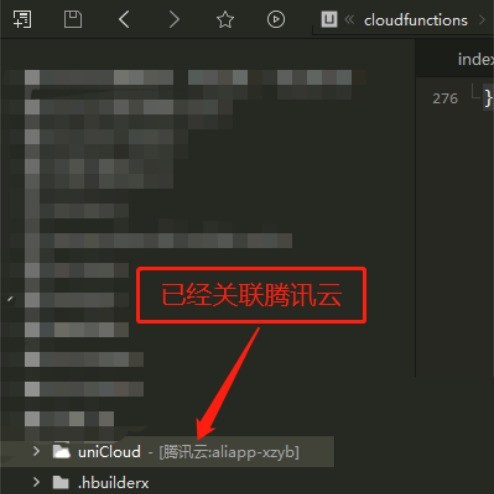 正版软件
正版软件
- hbuilderx怎么切换uniapp项目空间商_hbuilderx切换uniapp项目空间商教程
- 1、首先项目已关联腾讯云,切换到阿里云。2、然后右键=>点击重命名。3、接着把tcb改成aliyun,然后随便点击空白处即保存。4、最后改好后就可以关联阿里云空间了。
- 28分钟前 0
-
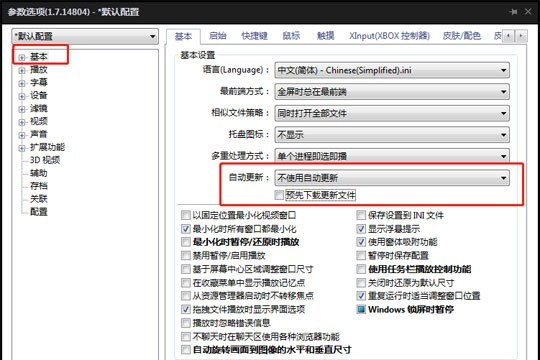 正版软件
正版软件
- 完美解码自动更新提示怎么关闭_在设置里面
- 首先你可以在视频播放器上右键,点击【选项】或者按【F5】,弹出选项设置窗口,点击左边【基本】,在右边你可以看到【自动更新】,然后你选择里面的【不使用自动更新】即可,还有就是将下面的【预先下载更新文件】的勾勾去掉。最后应用,确定即可。如果按照
- 43分钟前 0
-
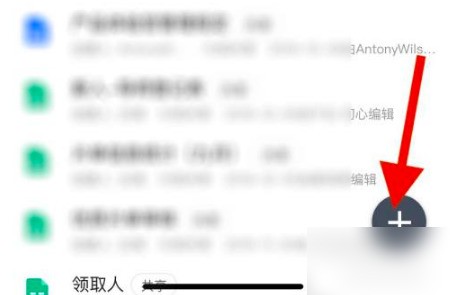 正版软件
正版软件
- 腾讯文档怎么导入本地文档_腾讯文档导入本地文档具体步骤
- 首先打开手机中的腾讯文档,点击右下角的【+】选项。然后点击【导入文件】选项。接着点击想要上传的文件。随后会显示【正在用腾讯文档打开】需要等待一会。大概1分钟内可以成功上传文档。
- 58分钟前 0
-
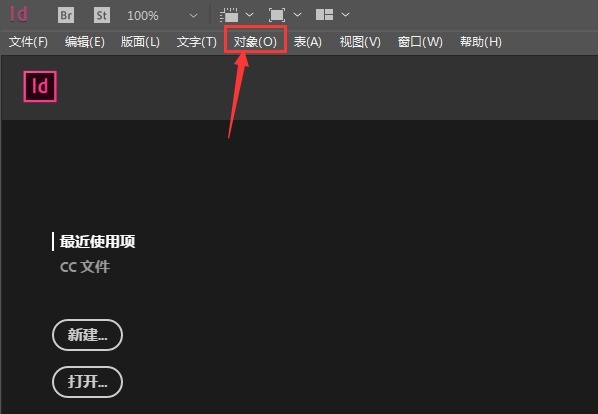 正版软件
正版软件
- InDesign怎么添加全局光投影 InDesign添加全局光投影方法
- 1.首先,打开InDesign界面后,点击上方的对象菜单2.然后,在效果栏目中打开透明度选项3.最后,在投影板块中勾选使用全局光按钮,点击确定保存即可
- 1小时前 10:30 0
最新发布
相关推荐
热门关注
-

- Xshell 6 简体中文
- ¥899.00-¥1149.00
-

- DaVinci Resolve Studio 16 简体中文
- ¥2550.00-¥2550.00
-

- Camtasia 2019 简体中文
- ¥689.00-¥689.00
-

- Luminar 3 简体中文
- ¥288.00-¥288.00
-

- Apowersoft 录屏王 简体中文
- ¥129.00-¥339.00








